电脑进入系统后黑屏,小猪教您电脑进入系统后黑屏怎么办
- 时间:2018年04月23日 13:12:27 来源:魔法猪系统重装大师官网 人气:8005
电脑开机后进入系统是正常的,就在进入“欢迎光临“的时候,显示器先闪两下,接着就黑了,是无信号状态.能正常启动,但是启动后没有出现我们熟悉的系统主题界面,而是黑屏状态, 这该怎么办呢?下面,小编就来跟大家聊聊电脑进入系统后黑屏的解决方法。
在使用电脑的过程中,方便我们的同时,也会出现很多问题。比如说曾经遇到过这样的问题:打开电脑,显示几个开机字样之后,电脑就黑屏了,这时仅仅能看到一个可移动的鼠标光标。怎么办?下面,小编就跟大伙介绍电脑进入系统后黑屏的修复方法。
电脑进入系统后黑屏怎么办
启动电脑之后,就进入了黑屏界面,这时只有一个鼠标可移动。

电脑黑屏载图1
先试试重新开机,按F8,进入到启动菜单,选择“使用最后一次正确配置”选项,进入系统查看是否解决故障了。
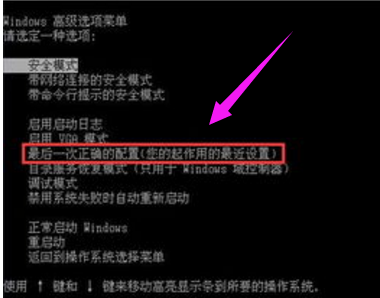
黑屏载图2
如果电脑还是不能正常启动,可以尝试按Ctrl+Alt+Delete键,打开“任务管理器”窗口,选或许问题就顺利解决了。选择“Windows管理器”中的“新建任务”,然后点击下方的“新任务”。
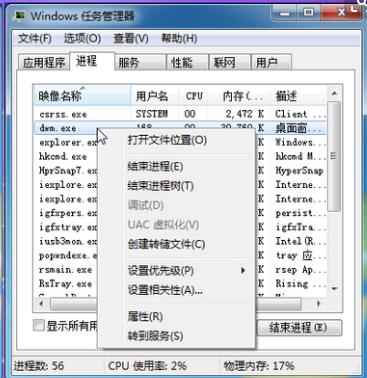
黑屏载图3
若问题还是没有得到解决,然后尝试下一种方法:
在电脑开机同时按住F8键,选择进入到“安全模式”,
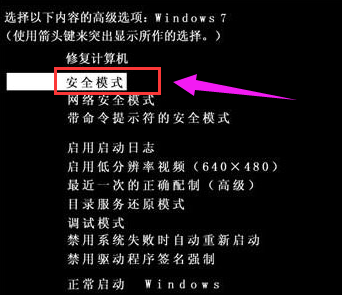
电脑载图4
然后点击开始运行,弹出“运行”对话框之后,
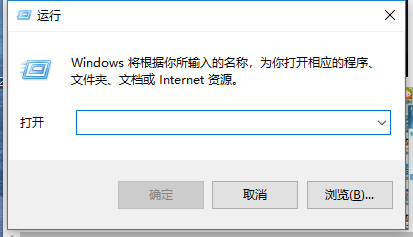
进入系统载图5
在“运行”一栏中输入Msconfig,然后打开系统配置窗口。
在窗口上切换到“启动”项,把一些必要的开机程序右侧对应的勾去掉,
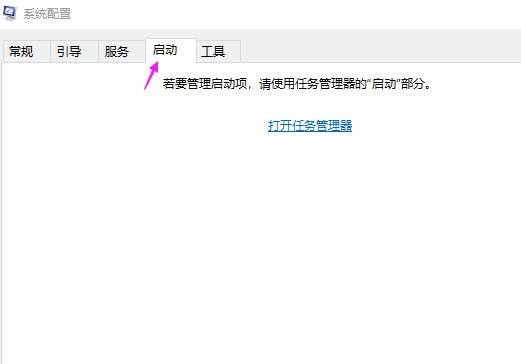
黑屏载图6
然后再次重启电脑查看故障是否解决。
关于电脑进入系统后黑屏的处理方法,小编跟大伙讲到这里。
黑屏,电脑,电脑黑屏,进入系统








